Netflix tilbyr hundrevis av HD-filmer for abonnenter. Noen ganger vil du kanskje ta opp videoer fra Netflix på MacBook, for å dele med venner og familie. Du vil imidlertid få en svart skjerm med kun lyd i skjermopptakene dine.
Ikke bekymre deg, vi veileder deg gjennom en effektiv metode for å skjermopptak Netflix på Mac uten svart skjerm. Denne metoden sikrer en jevn opplevelse for å fange ditt favoritt Netflix-streaming-videoinnhold på Mac-en din for offline visning.
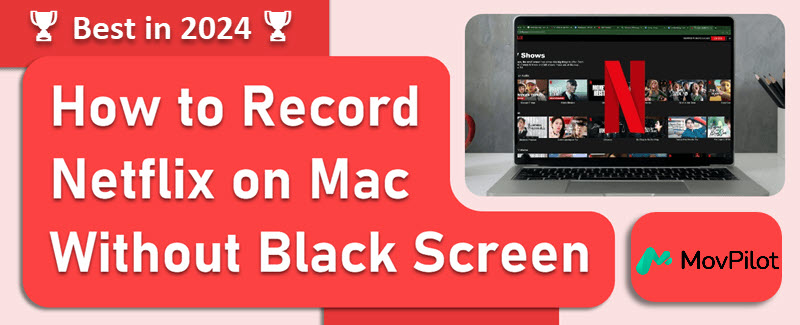
Hvorfor får jeg svart skjerm når jeg tar opp Netflix på Mac
Skjermopptak eller tar Netflix-skjermbilder på en Mac kan ofte resultere i en svart skjerm på grunn av DRM-beskyttelse (Digital Rights Management).. Streamingplattformer som Netflix bruker DRM for å forhindre uautorisert kopiering og distribusjon av innholdet deres. Dette inkluderer å hindre brukere i å ta opp eller ta opp skjermen under avspilling.
For å løse dette problemet kan du vurdere å bruke profesjonelle Netflix-opptakere. Eller du kan prøve en alternativ metode for å laste ned innhold direkte fra Netflix.
Hvordan skjermopptak Netflix uten svart skjerm på Mac
Å spille inn Netflix uten svart skjerm på Mac er ikke så vanskelig. Du deaktiverer bare maskinvareakselerasjon i nettleseren din, for eksempel Chrome, Safari, Firefox eller Opera på forhånd. Bruk deretter en pålitelig Netflix-opptaker for å fange opp innholdet.
📢 Tips:
Gitt de varierende effektene av å deaktivere maskinvareakselerasjon i nettlesere som Safari og Firefox, samt den inkonsekvente ytelsen til spillerne deres, anbefales det å velge Google Chrome, det mest stabile alternativet, for å ta opp Netflix-videoer på MacBook.
Prosess 1. Slå av maskinvareakselerasjon i nettleseren
Å slå av funksjonen for maskinvareakselerasjon i nettleseren din kan enkelt fullføres med noen få trinn. Her tar vi Chrome som et eksempel:
- Klikk på knappen med tre prikker øverst til høyre. Velge Innstillinger, og velg deretter System.
- Slå av maskinvareakselerasjonen hvis den er på.

Prosess 2. Skjermopptak Netflix på MacBook/iMac
Selv om QuickTime Player kan virke som et praktisk alternativ for å spille inn Netflix på Mac, kan den bare ta opp lyd fra mikrofonen, noe som betyr at den ikke kan hjelpe deg med å spille inn Netflix-videoer.
For en overlegen løsning, vurder å bruke FonePaw skjermopptaker. Denne spesialiserte programvaren er utviklet for å ta Netflix-videoer og -filmer med levende bilder og original lydkvalitet, og sikrer pålitelig opptak og avspilling av høy kvalitet.
La oss ta en titt på hvordan skjermopptak Netflix på Mac uten svart skjerm:
Trinn 1. Start FonePaw Screen Recorder
- Åpne en Netflix-video du vil spille inn.
- Last ned, installer og start FonePaw Screen Recorder på din Mac.
- Velg "Videoopptaker" på hovedgrensesnittet.
Trinn 2. Konfigurer og start opptak
- Velg den spesifikke regionen du ønsker å fange. "Fullskjerm" anbefales her.
- Sørg for at systemlyden er aktivert og demp mikrofonen.
- Spill av Netflix-videoen i fullskjerm. Klikk på REC-knappen for å starte opptaket.
Trinn 3. Lagre skjermopptak på Mac
- Klikk på REC-knappen igjen for å fullføre opptaket.
- Lagre den innspilte videoen på datamaskinens stasjon.
- Naviger til opptaksloggen i FonePaw for å se dine innspilte Netflix-videoer.
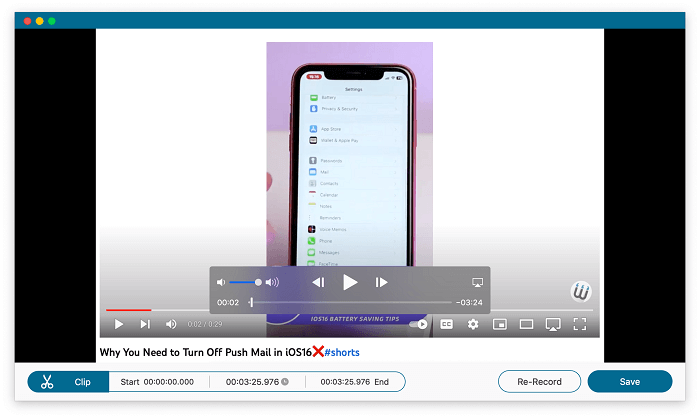
Beste alternative metode: Last ned Netflix-filmer lokalt
Sammenlignet med skjermopptak er nedlasting av Netflix-videoer direkte på Mac en bedre måte å oppnå dine forventede effekter. Det er fordi opptak gir dårlig utskriftskvalitet og er sårbart for internettforhold. Skillet fra det, MovPilot Netflix Video Nedlaster kan garantere langt bedre utskriftskvalitet og stabilitet.
Den er dedikert til å betjene folk som er plaget av ikke å kunne se Netflix-videoer offline på en Mac. Det er et kraftig og allsidig verktøy som hjelper til omgå DRM-beskyttelse og nedlasting av Netflix-videoer på din Mac som kompatible MP4- eller MKV-formater for ubegrenset offline visning.
👍 Key Features of MovPilot Netflix Video Downloader:
- Fjern DRM-beskyttelse: Last ned Netflix-videoer til lokale filer uten utløp.
- Tilfredsstillende utskriftskvalitet: Behold FHD-oppløsningen og den originale lydkvaliteten.
- Superrask nedlastingshastighet: Bruker maskinvareakselerasjon for å nå 5X raskere hastighet.
- Batch-nedlastingsmodus: Last ned flere Netflix-episoder samtidig.
- Høy kompatibilitet: Både Windows- og Mac-operativsystemer støttes.
La oss se hvordan du bruker den til å laste ned Netflix-videoer spesifikt. Her er opplæringen.
Trinn 1. Kjør MovPilot Netflix Video DownloaderLast ned og installer MovPilot Netflix Video Downloader på din Mac, start den. Deretter må du logge på Netflix-kontoen din for å forberede dette verktøyet.

Trinn 2. Velg dine ønskede videoer/filmerDu kan velge enten å skrive inn tittelen på favorittfilmene/-seriene dine eller kopiere og lime inn URL-en til dem i inndataboksen. Og klikk deretter på forstørrelsesikonet for å starte søkeprosessen.

Trinn 3. Last ned Netflix-videoerNår du finner ønsket film, klikker du på nedlastingsknappen til høyre for den. Hvis du har valgt en TV-serie eller et TV-program, vil det minne deg på å velge episodene før du laster ned. Nå trenger du bare å krysse av for alle de ønskede episodene og trykke på "Last ned"-knappen nederst.

Det er verdt å nevne at standard utgangsvideoformat er MP4, og språket til lyden og undertekstene vil være de originale.
Vanlige spørsmål om Skjermopptak Netflix på MacBook/iMac
Kan jeg skjermopptak Netflix på Mac med OBS?
Ja. Men en viktig forutsetning er å slå av maskinvareakselerasjon først. Her er de spesifikke trinnene hvis du bruker Chrome-nettleseren.
-
- Start OBS, velg “+” ikonet under "Kilde", og velg "Display Capture". Velg deretter en ny kilde som "Netflix" og klikk på "OK" knappen for å lagre den.
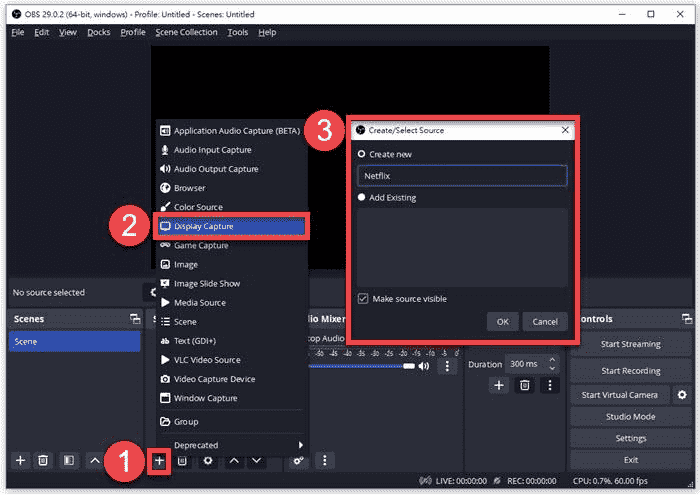
- Gå til Fil > Innstillinger > Utgang > Opptak for å tilpasse opptakskvaliteten, formatet og andre innstillinger. Husk også å opprette Netflix-opptakskatalogen.
- Åpne Netflix og velg Start opptak fra kontrollboksen. For mer informasjon, klikk på denne artikkelen for referanse: Hvordan ta opp Netflix med OBS [Trinn-for-trinn-veiledning]
Er det ulovlig å skjermopptak Netflix på Mac?
Ærlig talt avhenger svaret.
Først og fremst er svaret ja, fordi du i henhold til Netflixs bruksvilkår allerede har lovet å ikke laste ned, reprodusere, distribuere, modifisere, vise, fremføre, publisere, lisensiere osv., uten deres tillatelse.
Men svaret er også nei. Tross alt bryter det ikke opphavsrettslover som Digital Millennium Copyright Act (DMCA), hvis bare skjermopptak Netflix på Mac for personlig bruk og underholdning, i stedet for kommersielle profittformål.
Konklusjon
Alt i alt deler denne artikkelen med deg hovedsakelig to måter å skjermopptak Netflix på Mac uten svart skjerm på en enkel måte.
Faktisk, etter etterfølgende og testing, er den beste måten å laste ned Netflix-videoer/-filmer direkte til lokale filer på Mac, fordi kvaliteten ville vært bedre. Et svært nyttig verktøy som kan hjelpe deg å oppnå dette er MovPilot Netflix Video Nedlaster, som er kraftig og praktisk. Så, hva nøler du med? Gå og last det ned nå!
MovPilot Netflix Video Nedlaster
Last ned Netflix-filmer og -serier for å se enkelt uten nett!







